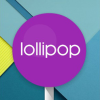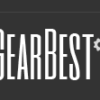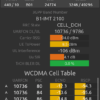Xiaomi mi5 をさらに
Xiaomi mi5 を使い始めてもう1週間以上になりました。軽くてバッテリー持ちがよくて音質、使い勝手もすべていいです。
さらに良くするため、プラスエリア化を実施しました。
※これからの作業は、すべて自己責任においてお願いいたします。やった私もドキドキしながらやりました。
まずは、準備
普段は、Macを使っていてParallelsでの仮想環境でWindowsですが、この作業は、Thinkpad E450 Windows10 64bit の環境で実施してます。失敗すると泣くことになりますので失敗する要素をなるべく取り去ることは重要です。
まずは、WindowsへMi5をUSBケーブルで接続します。開発者になります。(端末情報>>MIUIバージョンを7回ほどタップ)
開発者向けのオプションに関する項目が表示されますので、USBデバッグはONにしておきます。
DIAGモードを有効にします
Mi5とパソコンは、USBケーブルでつながったままです。ここで、ダイヤルします。
「*#*#717717#*#*」をおすと、一瞬ですが、グレーで「Diag USB port enable」と表示されます。
もう一度、「*#*#717717#*#*」をおすと、「Diag USB port disable」と表示されます。
今回の操作は、「*#*#717717#*#*」をおし、「Diag USB port enable」にしておきます。
次にQualcommのドライバをインストールします。
http://gsumsdriver.com/xiaomi-mi-5
無事にドライバがインストールされると、デバイスマネジャーで確認できます。
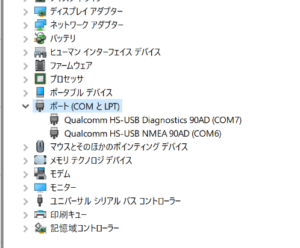
ポートの項目を確認すると、Qualcomm というのと、 Diagnostics というのが確認できます。これでDIAGモードで接続ができたようです。
DFS CDMA Tool を使って書き込みます
これが、一番困りました。DFS CDMA Tool の記載は多くありますが、どうやら有料化されたのではないでしょうか。
私が使用しようとした時の最新は、Version 17.06以上でした。アカウントを作成しログインすれば使用できる記述もありましたが、残念ながら私は使用できませんでした。demoモードというのもなくなってると思います。
いろいろなところを探して、運よく DFS 14.9.4 を拾うことができましたので使用しました。バージョンは古いですが無事に作業はできましたので大丈夫なのでしょうね。
有料化されることは仕方のないことですが、年間使用料100ドルは業者でないとね。さすがに辛いです。
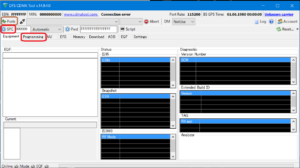
起動するとこんな感じです。「Port」をクリックします。
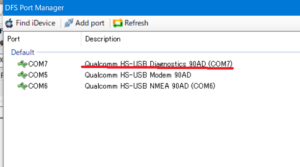
接続するポートのリストが新しいウィンドウで開きましたので、「Diag…」という言葉を目指してダブルクリックします。
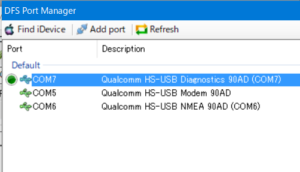
無事に接続されると、マークが付きました。これで接続ができましたので、PortManagerは閉じます。
「SPC」を押します。
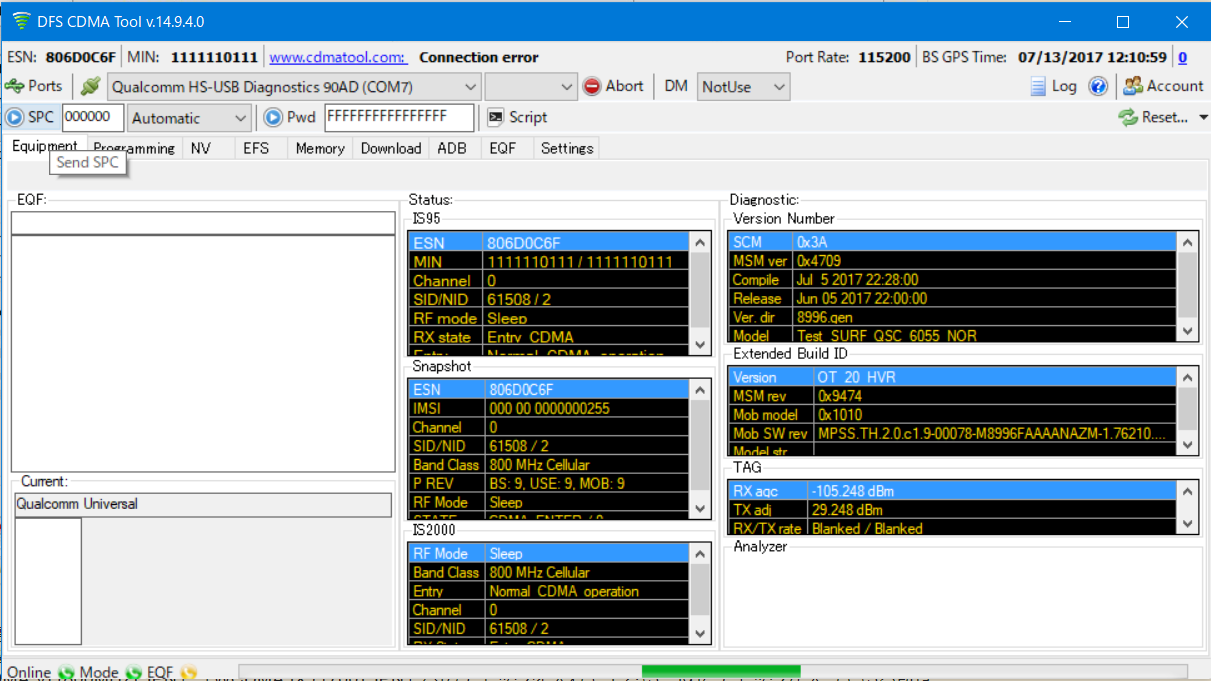
接続ができると、こんな感じで情報が表示されます。
次に「Programming」タブを選択します。そして「Band」タブを選択します。
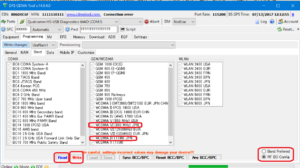
ちょっとわかりにくいですが、現在のバンドが表示れます。
右下の「RF BF Config」を選択した状態で、「Read」を押します。ここで見えるのは現状の使用できるBandです。
私は、2か所チェックを増やしました。「WCDMA VI (800MHz) JPN」と「WCDMA IX (1700) JPN」の2カ所です。
心を決めて、「Write」を押します。
あまり時間がかからず完了します。完了したことをきちんと確認するため、「Log」のチェックを忘れずに行います。
次に、「Band Prefered」を選択して「Read」します。そして先ほどと同じように、
「WCDMA VI (800MHz) JPN」と「WCDMA IX (1700) JPN」の2カ所にチェックを入れて「Write」を押します。
こちらも、完了したことをきちんと確認するため、「Log」のチェックを忘れずに行います。
あらためて、「Read」すると、さきほどチェックを入れた2か所が、チェックが入った状態で表示されます。
これでプラスエリア化は完了です。思ってたよりも簡単でしたが精神的には良くありません。
作業の終了とリブート
作業が完了しましたら、接続を切ります。
そのために、スマホからダイヤルします。「*#*#717717#*#*」です。「disable」で大丈夫です。
ここで、私は焦りました。2つの sim の表示が、「No signal」になっています。
びっくりしましたが、Mi5を再起動すると、無事に電波をつかみました。必ず再起動するようにしてくださいね。
これで無事にプラスエリア化が完了したはずです。